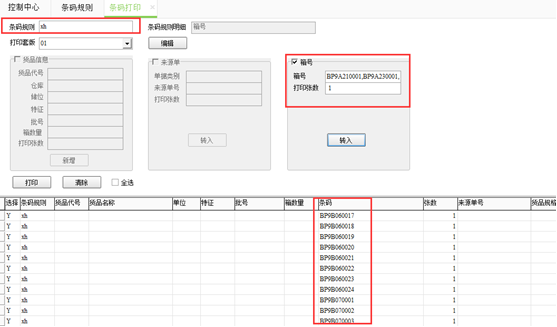ERP 新功能——T-CODE装箱功能介绍
一、装箱功能要点
1、在TCODE中增加了一张装箱单,可以进行货品的装箱操作
2、在TCODE采购入库单、销售出库单、库存调拨单的界面中增加装箱按钮,可以在单据上直接点击按钮后进行货品装箱操作
3、在TCODE采购入库单、销售出库单、库存调拨单的扫码界面增加页签“箱条码”,可以扫箱号识别箱内所有货品
4、在ERP的采购入库、销售出库页面中增加箱号栏位,库存调拨单页面中增加出库箱号、入库箱号两个栏位,用来记录装箱箱号
5、在ERP的条码规则里增加了“箱号”规则,可以设置箱号条码规则,箱号规则只能单独使用
6、在ERP的条码打印里增加箱号选则窗口,选中箱号条码规则时,可以转入箱号进行打印
二、装箱功能亮点
1、增加装箱单,可以将支持相同、不同货品进行装箱,更灵活
2、货品装箱后,直接扫箱号即可将所有箱内货品出入库,提高出入库效率
三、装箱功能操作
3.1 装箱流程
3.1.1 货品装箱设置
在TCODE中货品装箱分两种情况:①装未入库货品 ②装已入库货品
装未入库货品表示装箱的货品还没有入库,需要进行采购入库后才能在出库。装已入库货品表示是将已经入到仓库的货品进行装箱整理,则不需要再去入库就可以直接出库,此功能点在设置里增加了设置控制。
在设置—其他设置下增加了“库存货品装箱”的开关,用来设置装箱货品是否是已入库的货品,默认是不打开的。该设置不影响装箱操作,只体现在是否该箱号是否需要入库。
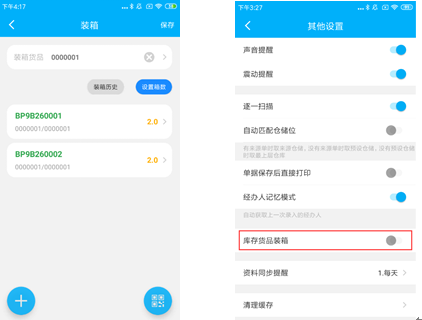

装箱单 设置开关
3.1.2 装箱货品入库
未入库货品在装箱单装箱后,需要将箱号去入库,在采购入库单中,扫码界面将页签选到“箱条码”页签,直接扫箱号,识别该箱内所有货品,提交后将所有货品带到表身,存盘后产生采购入库单时,单据表身箱号下的货品则标识为入库。


也可以直接在采购入库单中进行装箱,在采购入库单界面上点击装箱按钮,跳转到装箱界面,做好装箱动作保存后,直接将装箱信息带到采购入库单表身中,存盘后产生采购入库单时,单据表身箱号下的货品则标识为入库。
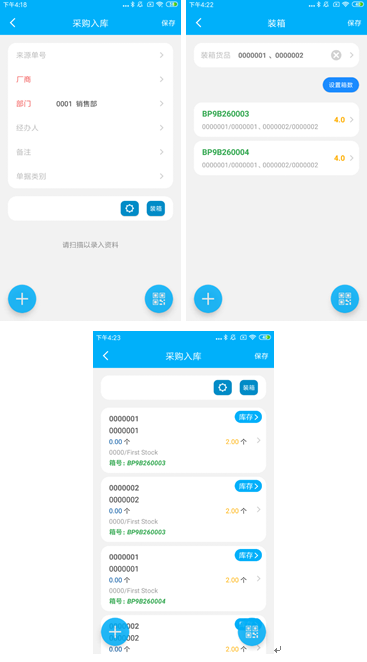

3.1.3 装箱货品出库
未入库货品装箱并且入库后,在销售出库单中,扫码界面将页签选到“箱条码”页签,直接扫箱号,识别该箱内所有货品,提交后将所有货品带到表身,存盘后产生销售出库单时,单据表身箱号下的货品则标识为出库。
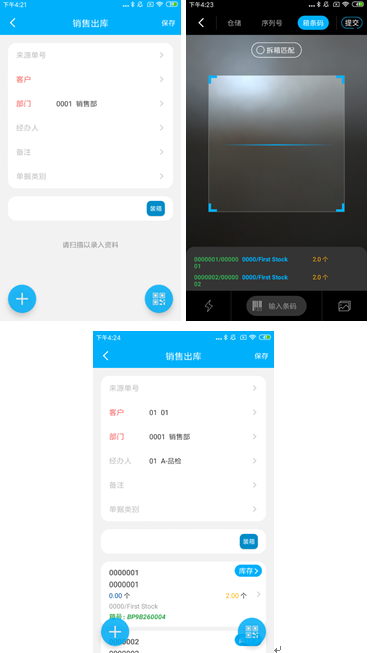

装箱数据在做销售出库的时候可以直接进行拆箱出库,在销售出库中的扫码界面上,选择“箱条码”页签,有一个设置按钮“拆箱匹配”,选择后弹出箱内货品明细,可以根据自己的情况调整需要出货的数量
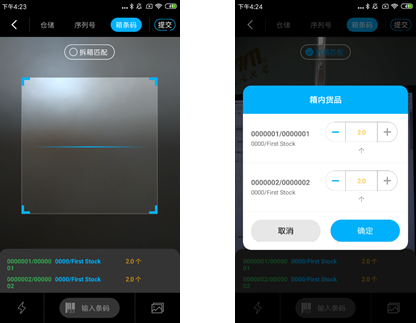
若设置为“库存货品装箱”,则可以直接在销售出库单中将货品装箱出库,在销售出库单界面上点击装箱按钮,跳转到装箱界面,做好装箱动作保存后,直接将装箱信息带到销售出库单表身中,存盘后产生销售出库单时,单据表身箱号下的货品则标识为出库。
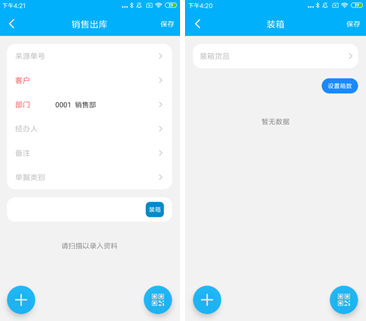

3.1.4 装箱货品调拨
装箱货品调拨与装箱货品出库一样,在扫码界面扫箱号即可选择所有箱内货品带到表身进行调拨。在单据界面上点击装箱按钮装箱时必须设置“库存货品装箱”
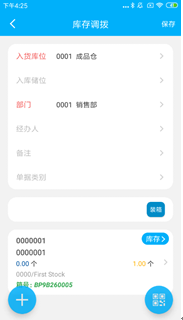
3.2 装箱操作介绍
3.2.1 装箱单操作介绍
T-Code进销存页面界面上新增【装箱】单据
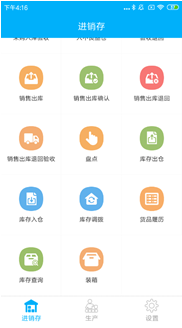
打开单据后,可以进行装箱操作,先选择需要装箱的货品,在设置需要装箱的箱数,设置箱数后自动产生箱号,保存后将这笔装箱数据保存到bcpacking表中
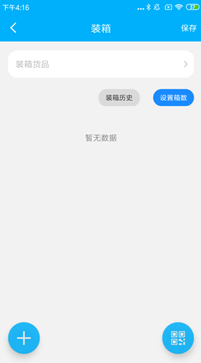
装箱货品选择时,在装箱单上点击货品,跳到【货品查询】窗口,选择需要装箱的货品后,跳转到【箱明细】界面,在箱明细界面设置好货品仓库、特征、批号已经货品数量等信息后,点击“提交”,将设置的装箱货品带入到装箱单表头中。
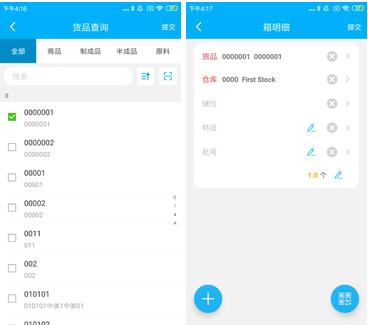
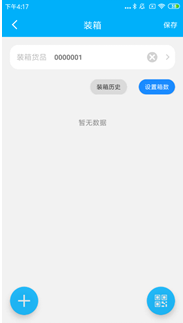
设置好装箱货品后,可以通过“设置箱数”按钮设置装箱的箱数,同时自动产生箱号(产生箱号时产生的箱号既表示占用了),也可以通过界面右下角的扫码按钮跳转到箱条码的扫码界面,扫自设的箱条码,扫码后将箱号带入到单据表身中,保存后将货品与箱号绑定。
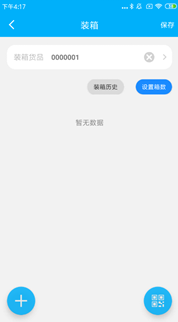
第一种方式,直接设置箱数,同时自动产生箱号
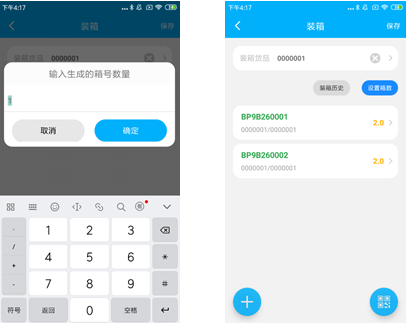
第二种方式,通过扫外部自设的箱条码与装箱货品绑定
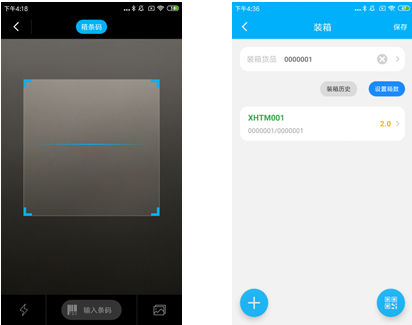
若要查看和修改装箱数据,点击“装箱历史”,跳到装箱历史信息里,选择需要查看或修改的箱号,选中后将信息带到装箱界面上,可以点击箱条码进入到“箱明细”界面,进行修改调整
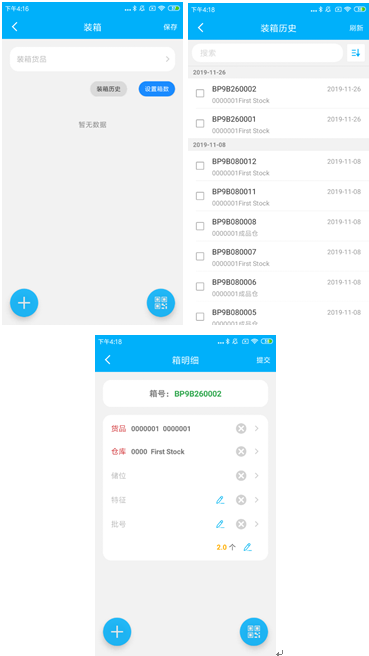
3.2.2 erp箱号打印操作
在ERP的条码规则里增加了“箱号”的规则,设置这个规则时不能和其他规则一起使用。
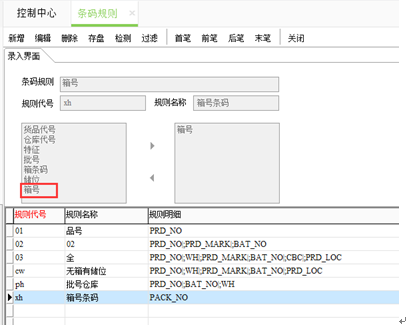
在规则里设置了“箱号”规则后,在条码打印里选择“箱号”规则,即可选择已有的箱号进行打印